Como impedir que as pessoas publiquem em seu cronograma do Facebook sem soltá-las

O Facebook torna fácil e divertido manter contato com amigos e familiares e ver o que eles estão fazendo. No entanto, se você tiver um amigo ou membro da família que publique conteúdo indesejado em sua linha do tempo, isso pode ser chato e possivelmente perturbador.
Não se preocupe, você não precisa desassociar essas pessoas ou recorrer à exclusão de sua conta do Facebook. . Em vez disso, você pode bloquear facilmente as pessoas de postar em sua linha do tempo do Facebook.
NOTA: Essa é uma configuração de tudo ou nada. Você pode permitir que todos os seus amigos postem em sua linha do tempo ou nenhum deles.
Para evitar que seus amigos postem em sua linha do tempo, faça login em sua conta do Facebook em um navegador e clique na seta para baixo no lado direito do barra azul no topo da sua página inicial. Selecione "Configurações" na lista suspensa.
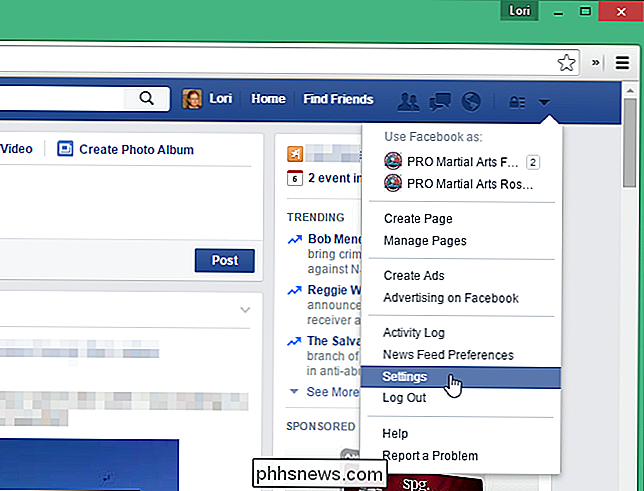
Na tela "Configurações", clique em "Linha do tempo e marcação" na lista de opções à esquerda.
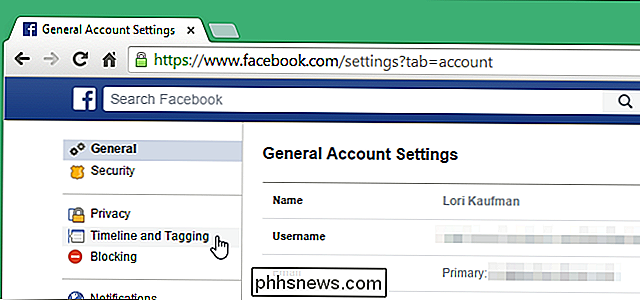
Em "Quem pode adicionar itens à minha linha do tempo? ”Seção, clique em“ Editar ”à direita de“ Quem pode postar em sua linha do tempo? ”

A seção se expande revelando um botão“ Amigos ”. Clique no botão para acessar o menu drop-down e selecione "Only Me".
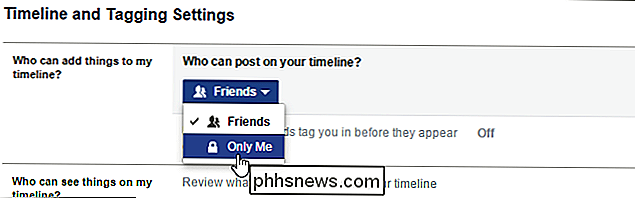
Você pode recolher a seção clicando em "Fechar", mas isso não é necessário para salvar a alteração.
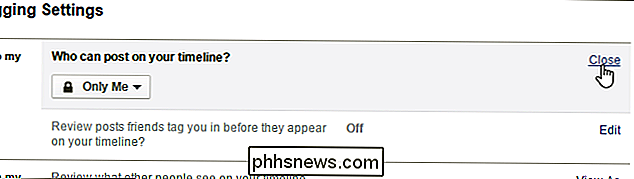
Você não pode querer impedir o seu amigos de postar em sua linha do tempo completamente. Outra opção permite controlar o que as pessoas podem ver quando outras pessoas publicam em sua linha do tempo. Para fazer isso, permaneça na tela "Marcação e configurações da linha de tempo" ou abra-a novamente, conforme descrito anteriormente neste artigo. Na seção “Quem pode ver as coisas na minha linha do tempo?”, Clique em “Editar” à direita de “Quem pode ver o que os outros postam na linha do tempo?”
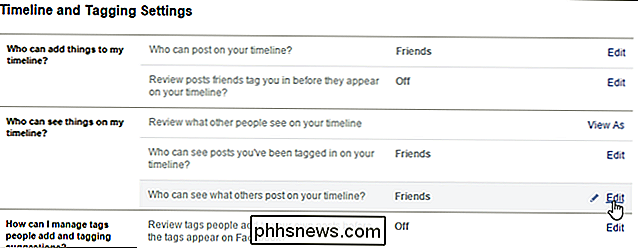
A seção se expande e um botão é exibido. Clique no botão para acessar uma lista suspensa. Selecione quem você quer ver o que os outros postam em sua linha do tempo. Se você quiser selecionar certas pessoas, selecione "Personalizar". Para mais informações sobre essa opção, consulte nosso artigo sobre como mostrar ou ocultar postagens no Facebook para determinadas pessoas.
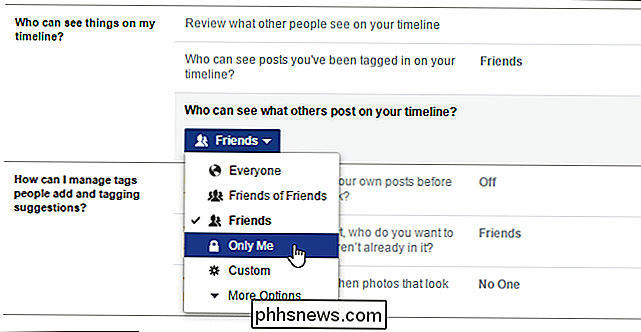
Novamente, você pode clicar em "Fechar" para recolher a seção, mas não é necessário.
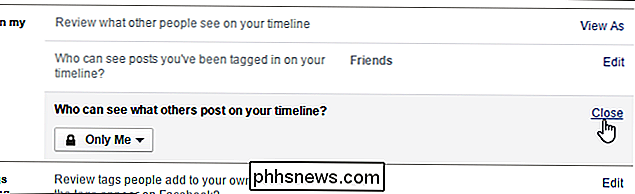
Se você está preocupado com o que as pessoas veem sobre você no Facebook, você pode impedir o Facebook de sugerir seu nome nas fotos de outras pessoas, mostrar e ocultar postagens do Facebook apenas para certas pessoas e criar listas que permitam para compartilhar posts do Facebook com determinados grupos de amigos.

Como configurar a Segurança Knox em um telefone Samsung compatível
Se você ainda não ouviu falar dele, o Knox da Samsung é um ambiente de segurança suportado por alguns dos smartphones mais avançados da Samsung, incluindo o Nota 3, nota 4 e Galaxy S5 e S6. O serviço está disponível apenas em dispositivos que possuem um chip de criptografia especial instalado na fábrica e, desde que esteja a bordo, você pode manter os detalhes mais importantes da sua vida diária de trabalho protegidos e protegidos.

Devo desabilitar o arquivo de paginação se meu computador tiver muita memória RAM?
Se você tiver um computador com uma grande quantidade de memória RAM, você obteria benefícios ao desativar o arquivo de paginação ou você deveria deixar bem o suficiente? O SuperUser Q & A de hoje discute o tópico para ajudar a satisfazer a curiosidade de um leitor. A sessão de Perguntas e Respostas é cortesia da SuperUser - uma subdivisão do Stack Exchange, um agrupamento de sites de perguntas e respostas conduzido pela comunidade.



